„Zapisałem wszystkie moje dokumenty na Dysku lokalnym D, ale wczoraj otworzyłem komputer i chciałem uzyskać dostęp do Dysku D. Pojawił się komunikat z ostrzeżeniem, że nie jest sformatowany, i poprosiłem o sformatowanie go teraz. Co jest nie tak z moim dyskiem twardym? Proszę pomóż." Jeśli otrzymasz taki komunikat, oznacza to, że Twój dysk staje się dyskiem RAW. Wiele osób nie zna tej koncepcji. Co to jest dysk RAW? Dlaczego mój dysk staje się dyskiem RAW? Czy mogę odzyskać moje pliki z dysku RAW? W tym poście odpowiemy na te pytania.

- Część 1: Co to jest napęd RAW
- Część 2: Jak naprawić dysk RAW
- Część 3: Jak odzyskać dane z dysku RAW
- Część 4: Jak naprawić zewnętrzny dysk twardy nagle stał się RAW
Część 1. Co to jest napęd RAW
W systemach operacyjnych Windows dysk z nieznanym systemem plików jest oznaczony jako RAW. Oznacza to, że napęd RAW nie jest dyskiem, ale błędem na dysku twardym.
Co zwykle powoduje dysk RAW to:
1. Dysk twardy jest nieprawidłowo sformatowany.
2. System plików na dysku twardym nie jest obsługiwany przez system Windows. NTFS jest domyślnym systemem plików Windows.
3. Dostęp do dysku twardego jest ograniczony z powodu złych ustawień zabezpieczeń.
4. Błędy lub nieprawidłowy sektor na głównym obszarze dysku twardego.
5. Struktura systemu plików na dysku twardym jest uszkodzona lub uszkodzona.
Oznacza to, że dysk zamienia się w RAW, gdy otrzymasz tylko alert poniżej próbujący uzyskać dostęp do dysku twardego na komputerze z systemem Windows:
1. Musisz sformatuj dysk w drive [label] zanim będziesz mógł z niego korzystać.
2. Napęd [etykieta] jest niedostępny.
3. Obraz dysku nie jest zainicjowany ……
Nie przegap: Opcje odzyskiwania systemu.
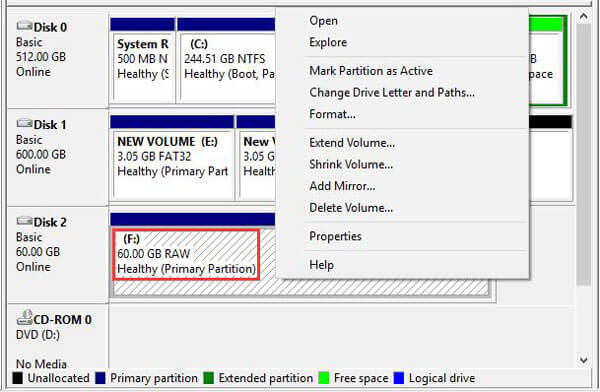
Część 2. Napraw dysk RAW
Kiedy jeden z dysków staje się dyskiem RAW, alert dostarczył rozwiązanie: sformatuj dysk twardy.
Krok 1: Naciśnij Win + R, aby otworzyć okno dialogowe Uruchom, wprowadź „diskpart” i naciśnij „Enter”, aby uruchomić diskpart jako administrator.
Krok 2: Wykonaj każde polecenie poniżej:
Wyświetl dysk
Wybierz dysk [litera napędu RAW]
Atrybuty disk clear readonly
Czyszczenie
Konwertuj mbr
Utwórz partycję podstawową
Wybierz część 1
Aktywny (jeśli napęd RAW jest dyskiem rozruchowym)
Szybko sformatuj fs = ntfs label = [nazwa dysku]
Wyświetl głośność
Wyjście
Krok 3: Następnie zamknij okno wiersza polecenia, a dysk RAW powinien przejść do systemu plików NTFS.
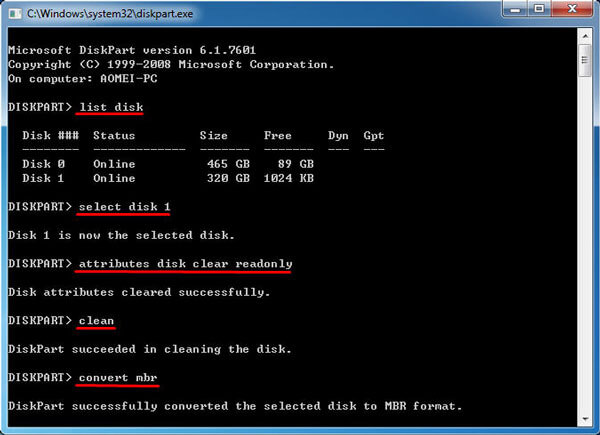
Część 3. Jak odzyskać dane z dysku RAW
Jeśli na dysku RAW znajdują się ważne pliki, sugerujemy odzyskanie danych przed formatowaniem za pomocą Apeaksoft Odzyskiwanie danych. Jest to najlepsze oprogramowanie do odzyskiwania dysków RAW z wieloma przydatnymi funkcjami, takimi jak:
1. Jest w stanie odzyskać pliki z napędu RAW za pomocą jednego kliknięcia, więc nawet nowicjusze mogą go uchwycić w ciągu kilku sekund.
2. Odzyskiwanie dysku RAW w różnych sytuacjach, takich jak uszkodzenie systemu plików, atak wirusów i inne.
3. Obsługa wielu typów danych i formatów. Działa dla wszystkich formatów obrazu, wideo, audio, dokumentów, e-maili i archiwów, takich jak JPG, ICO, PNG, BMP, GIF, PSD, TIFF, RAW, MP4, MP3, WAV, AVI, DOC, ZIP itp.
4. Bezstratne odzyskiwanie. Dzięki najlepszemu programowi do odzyskiwania dysków RAW można przywracać pliki w oryginalnym formacie i jakości.
5. Podgląd do selektywnego odzyskiwania. Po zakończeniu skanowania można przejrzeć wszystkie pliki na dysku RAW i zdecydować się na odzyskanie wszystkich plików lub kilku określonych elementów.
6. Szybszy i lżejszy. To narzędzie odzyskiwania dysku RAW jest lekki i może przywrócić utracone pliki szybko i bezpiecznie.
7. Co więcej, Odzyskiwanie danych jest dostępne dla 10 / 8.1 / 8 / Vista / XP.
W skrócie, najlepsze oprogramowanie do odzyskiwania dysku RAW prawie wyposaża wszystkie funkcje, których szukasz.
Jak odzyskać dane z dysku RAW
Krok 1: Przeskanuj cały dysk RAW, aby wyszukać pliki
Pobierz i zainstaluj Data Recovery na swoim komputerze. Gdy znalazłeś dysk twardy ustawiony na RAW, otwórz najlepsze oprogramowanie do odzyskiwania dysku RAW. Zlokalizuj do sekcji typu danych w oknie głównym i wybierz typy danych do odzyskaniatakie jak „Obraz”, „Dźwięk”, „Wideo”, „E-mail”, „Dokument” i inne. Jeśli nie jesteś pewien, wybierz „Sprawdź wszystkie typy plików”. Następnie przejdź do sekcji lokalizacji i wybierz dysk RAW. Jeśli jest to zewnętrzny dysk twardy, podłącz go do komputera i wybierz w obszarze „Urządzenia do usuwania”. Po kliknięciu przycisku „Skanuj”, odzyskiwanie danych będzie działać automatycznie.

Krok 2: Podgląd plików przed odzyskaniem dysku RAW
Przechodząc do okna wyników po skanowaniu, możesz znaleźć odzyskane pliki według typów i formatów. Na przykład, kliknij opcję „Audio” na lewym pasku bocznym, foldery zatytułowane MP3, WAV, M4A i inne pojawią się w oknie szczegółów. Możesz przejść do każdego folderu i poszukać żądanych plików. Dodatkowo funkcja „Filtruj” na samej górnej wstążce może zlokalizować pojedynczy plik według słowa kluczowego. Jeśli nie możesz znaleźć żądanych plików, kliknij przycisk „Głębokie skanowanie” w prawym górnym rogu, aby wykonać głębokie skanowanie.

Krok 3: Odzyskaj dysk RAW jednym kliknięciem
Aby odzyskać pliki z dysku RAW, zaznacz wszystkie żądane elementy, zaznaczając pola wyboru lub zaznacz cały folder. Kliknij przycisk „Odzyskaj”, aby rozpocząć odzyskiwanie dysku RAW. Po zakończeniu Twoje pliki zostaną zapisane w innej lokalizacji i możesz je przeglądać, kopiować i wklejać lub edytować w zwykły sposób. Z jego pomocą możesz z łatwością odzyskaj skasowane zdjęcia.

Część 4. Jak naprawić zewnętrzny dysk twardy nagle stał się RAW
Upewnij się, że pamięć zewnętrzna nie staje się napędem RAW z powodu uszkodzenia sprzętu. A potem możesz to szybko naprawić, wykonując poniższe czynności.
Krok 1: Podłącz zewnętrzny dysk twardy do komputera. Otwórz „Mój komputer” na pulpicie i znajdź zewnętrzny dysk RAW w sekcji „Urządzenia przenośne”.
Krok 2: Kliknij prawym przyciskiem myszy dysk zewnętrzny i wybierz „Formatuj”, aby otworzyć wyskakujące okno dialogowe. Następnie wybierz „NTFS” z rozwijanej listy „System plików”, zaznacz pole „Szybkie formatowanie”.
Krok 3: Na koniec kliknij przycisk „Start”, aby rozpocząć naprawę dysku RAW.
Wnioski
W tym samouczku udostępniliśmy podstawową wiedzę na temat napędu RAW. Teraz możesz zrozumieć, czym jest napęd RAW, dlaczego dysk staje się dyskiem twardym RAW i jak odzyskiwać pliki z twardego dysku RAW. Życzymy, aby nasze wstępy i przewodniki były dla Ciebie pomocne. Jeśli masz więcej pytań związanych z RAW, zostaw wiadomość poniżej tego posta.
Czytanie więcej: Odzyskaj hasło systemu Windows 8.








